
毎日の使用で, 使用するいると、 Mac, オープン アプリケーション それらを閉じていない、, なるが、 ドック. 一日の終わりでほぼ画面の幅を占めているドック アプリケーションの完全で自分自身を見つける, 場合は、それらと人 彼らは行っていません。 Mac, 単に蓋を閉じるまたはスリープ状態に, 閉じるを開始する前に, 一つずつ, そのとき開いていたすべてのアプリケーション. 閉鎖の可能性があります。 すべて 一度アプリケーション, 押すことによって コマンド + シフト + Q (Cmd + シフト + Q), このキーの組み合わせはまたあなたで、つまり 閉じる 現在のセッション.
使用により Automator, 使用して、それができれば、 キーボード ショートカット, 提供するため, 閉じる すべて 同時に実行されているアプリケーション. どのようにそれを見てみましょう.
キーと Automator の組み合わせを使用してお使いの Mac からアプリケーションをすべて閉じます
Automator 偉大な未知であり本当に、これで多くのことを行うことができます アプリケーション ので、 役に立つ. この場合, どのようにすることができますを見てみましょう すべてのアプリケーションを閉じる お使いの Mac 上で実行 キーの組み合わせだけで. 次の手順をに従ってください。.
ステップ 1. アプリケーションを開く Automator. それを見て、 アプリケーションランチャー 使用するか、 スポット ライト, 押すことによって コマンド + スペース バー (Cmd + スペース バー) その名前を入力して、.
ステップ 2. 一度開いた, 選択します。 新しいドキュメント, またはトップ メニュー, 選択します。 ファイル > 新機能.
ステップ 3. ドキュメント タイプを選択するさまざまなオプションの, 選択します。 サービス.
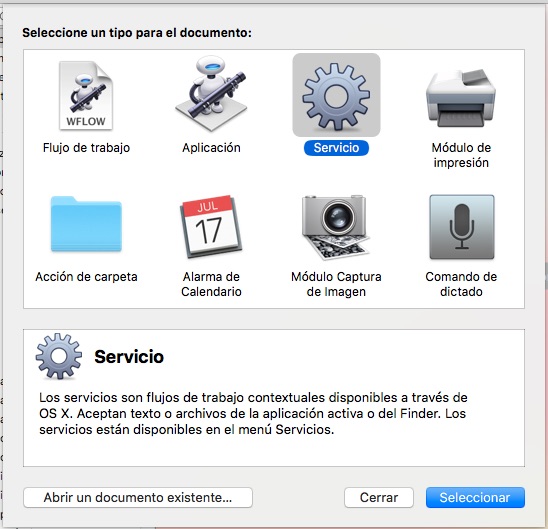
ステップ 4. の、 ライブラリ 左側にあります。, 選択します。 ユーティリティ, [アクション] ウィンドウ, 選択し、ドラッグ 右側に すべてのアプリケーションを終了します。.
ステップ 5. 私たちはあなたを示すようにアクションを構成します、 イメージ.
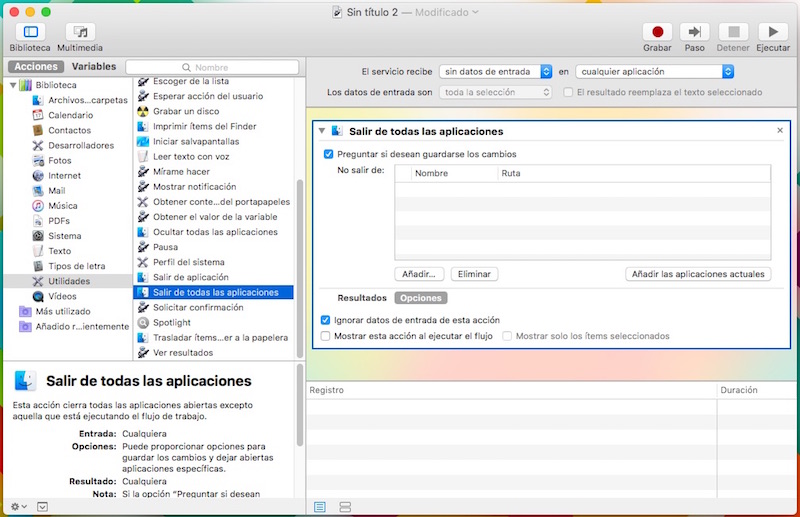
ステップ 6. ガーディアン メニューの変更を使用してください。 ファイル > 保存, わかりやすい名前を付ける. ここでしました CerrarAplicaciones.
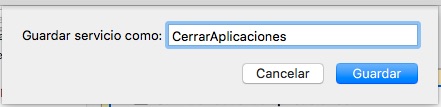
我々 は既にすべてのアプリケーションを終了するアクションを作成しました。, それを与えるしている今、 キーの組み合わせ ショートカットを入力してそれを実行するたびに選択したキーを押すまたは. これを行うにしています。:
ステップ 7. アプリケーションを開く システム環境設定, 選択し、 キーボード. 4 つのタブが表示され、, タブをクリックします。 ショートカット.
ステップ 8. 左側にあります。, 選択します。 アプリケーションのショートカット, ボタンをクリックして + 新しいを追加するには.
ステップ 9. で アプリケーション, 葉 すべてのアプリケーション. で メニュー タイトル, 保存したとき Automator アクションにあなたを置くタイトルを入力してください。, 」と「 キーボード ショートカット, この操作を実行を押してキーの組み合わせを押す. 終了するには, プレス 追加.
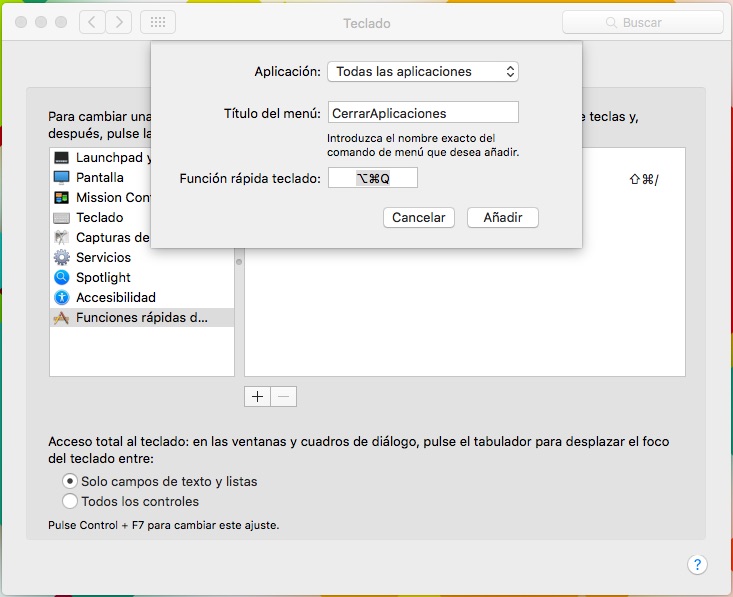
あなたはそれを得た! 今のところ, 述べられたアクションの構成されているキーの組み合わせを押すたびに, すぐにあなたが持っているすべてのアプリケーションは、お使いの Mac にオープンします, 1 つ閉じることによって 1 つに行く必要はありませんので、.

















 Mac
Mac 









